
Nivå upp din Spotify utseende. Det kan du enkelt göra genom att byta skal. Om du är trött på standarden Spotify hud. Du kan ändra den till en livligare och kanske till och med färgglad look. Du kan till och med kombinera två av de mest eftertraktade programmen för att få den coolaste huden. Om du skapar Rainmeter Spotify tandem, du kommer att ha en lång lista med fantastiska val för skinn.
Även om regnmätaren inte är integrerad i Spotify app, det finns ett sätt att komma runt den. Fortsätt läsa för att lära dig hur du kan kombinera de två fantastiska verktygen för att skapa de coolaste skinnen.
Innehållsguide Del 1. Vad är Rainmeter Spotify?Del 2. Hur man gör regnmätare Spotify TandemDel 3. Slutsats
Rainmeter är en tapetmotor. Det är snyggt att använda det. Du kan skapa ett snyggt anpassat skrivbord. Du kan till exempel ha levande, rörliga tapeter som bakgrund. Vissa av dem kan till och med vara interagerbara, medan några av dem kommer att ha videor.
Det coola med Raimeter är att vissa av deras tapeter till och med kan spela musik. I vissa fall kan den också användas tillsammans med visualizern. Från visualizern kan du skruva upp musiken.
Stegen nedan visar dig hur du kommer igång med Rainmeter.
Det första du behöver göra är att ladda ner och installera det. För att kunna göra det, gå till Rainmeter.net.
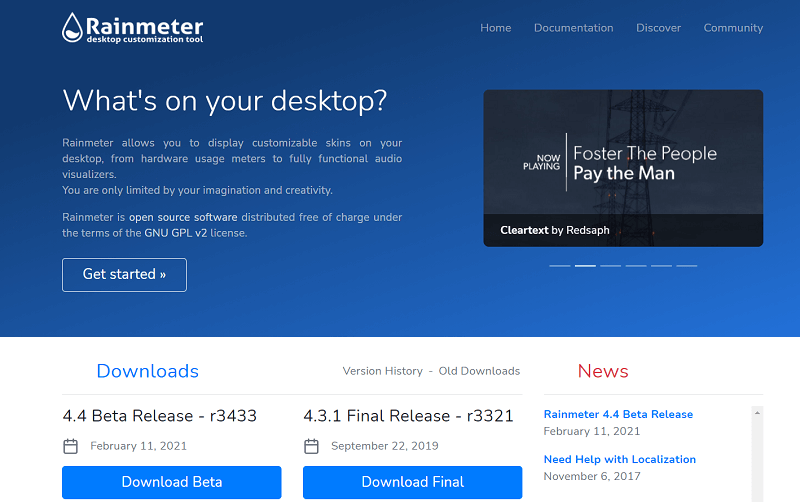
Om du laddar ner Rainmeter för första gången kan du bli skrämd av gränssnittet. Var inte. För att komma igång, ta med markören i det svarta popup-fönstret och klicka på Hitta skinn.
För att ta bort skin, gå till den lilla pilen på den nedre vänstra sidan av skrivbordet. Visa dolda ikoner och klicka sedan på regndroppeikonen eller så kan du bara högerklicka och sedan ta bort skalen.
Du kan också göra ett högerklick och gå till Hantera hud från rullgardinsmenyn. Välj Hantera Skins. Som du kan se är det ganska enkelt att använda Rainmeter. Den enda utmaningen är att få det att fungera Spotify så att du kan ändra huden på din Spotify konto.
Även om Rainmeter inte är integrerad med Spotify app finns det olika sätt du kan överväga så att du kan göra regnmätaren Spotify tandem. Nedan är de tre alternativen som du kan överväga.
Smakämnen DumpMedia Spotify Music Converter är det bästa programmet som du kan använda för att integrera Rainmeter. Det fantastiska med just detta program är att du inte skulle behöva bära annonserna som följer med din gratis Spotify konto.

Eftersom den DumpMedia Spotify Music Converter laddar ner låtarna till din dator, annonserna och DRM tas bort. På så sätt kan du lyssna på din Spotify låtar tillsammans med widgets från Rainmeter utan annonserna och DRM. Om du är nyfiken på det hela, läs sedan stegen nedan.
De mer detaljerade stegen kommer att visa dig hur du enkelt kan integrera Rainmeter-widgetarna med dina nedladdade Spotify låtar för att göra regnmätaren Spotify tandem med hjälp av DumpMedia Spotify Music Converter.
Om du vill använda Rainmeter bör du ladda ner det först från deras hemsida. Du kan gå till Rainmeter.net.
Efter att ha laddat ner Rainmeter kan du ladda ner DumpMedia Spotify Music Converter från detta länk. Installera och starta den på ditt skrivbord.
Gratis nedladdning Gratis nedladdning
Det coola med DumMedia Spotify Music Converter är att du inte skulle behöva avinstallera din Spotify konto. Du kan bara använda den du har. Dessutom behöver du inte uppgradera den till en betalas Spotify konto.
Du kommer att upptäcka att vissa program kommer att be dig avinstallera din senaste Spotify konto och installera ett nytt. När du har öppnat din Spotify konto kan du dra låtarna som du gillar eller helt enkelt klistra in länken till låtarna eller spellistan på DumpMedia Spotify Music Converter.

Innan du laddar ner låtarna måste du välja en plats på din dator för att spara dina låtar. Välj sedan ett filformat för att konvertera dina låtar. När du har gjort allt det, klicka på knappen Konvertera för att börja ladda ner alla dina låtar. När du är klar kommer du att kunna spela alla nedladdade låtar på din dator med widgetarna från Rainmeter.

Om du vill piffa upp din Spotify genom att trycka på Rainmeter, överväg sedan att använda krydda. Stegen nedan visar hur du kan använda den för att skapa din regnmätare Spotify tandem.
När du använder Spicetify måste du fortfarande ladda ner Rainmeter från deras hemsida. Varsågod och gör det för att komma igång.
Ladda ner Spicetify nu. För att göra det måste du gå till webbplatsen som har släppt detta program. När du är på webbplatsen, scrolla ner och klicka på länken för att ladda ner. Installera och öppna sedan programmet.
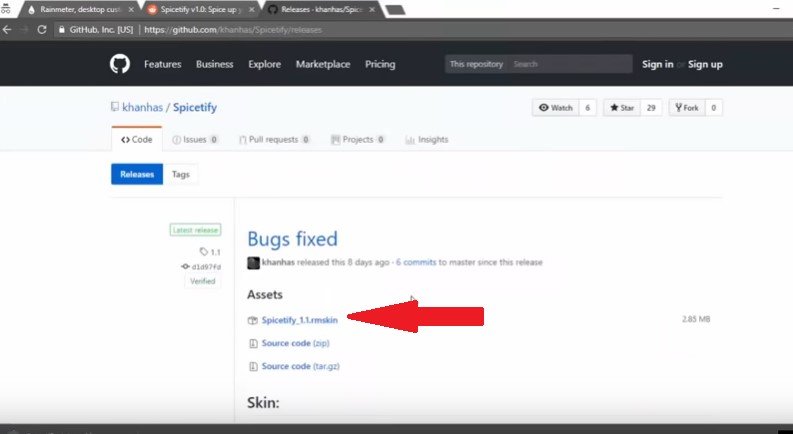
När du har gjort hela processen med att installera programmet kommer ett popup-fönster upp på skärmen. Du kan klicka på vilken färg du vill från den. Klicka sedan på fliken Säkerhetskopiering för att skydda din standard Spotify konto. Klicka sedan på fliken Använd.
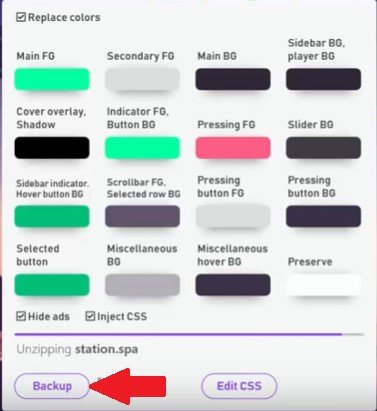
Starta Spotify. Klicka på Visa i den övre menyraden och välj Vänaktivitet från rullgardinsmenyn. Du kommer att se att din Spotify anpassas efter dina önskemål. Tänk på att det här programmet inte tar bort annonserna från din gratis Spotify konto.
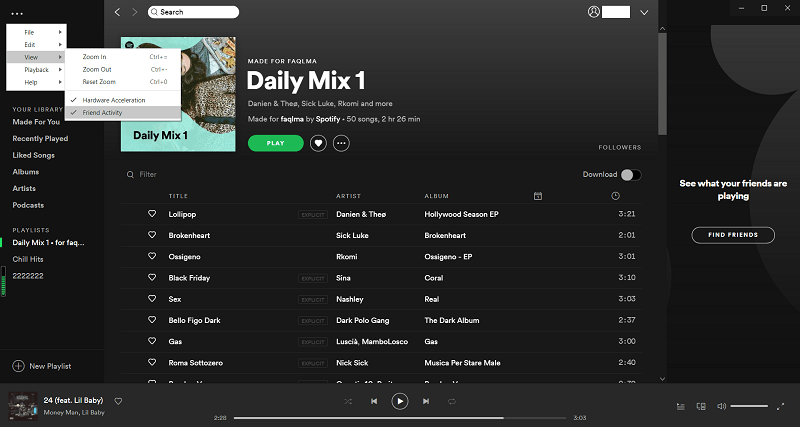
Du kan också överväga att använda ett annat program som heter Spotify Player Rainmeter Skin för att göra Rainmeter Spotify tandem. Stegen nedan visar hur du använder den.
Det första du behöver göra är att ladda ner nämnda program. Du kan komma åt det från deras hemsida.
Det finns två typer av spelare att välja mellan. Vill du ha en välinredd panelspelare kan du satsa på det. De Spotify Player Rainmeter Skin erbjuder också en horisontellt liggande spelarstång.
Det här programmet är ganska enkelt att använda. Spelarkontrollerna kan lätt hittas. Du kan välja att spela upp eller pausa din musik. Du kan också använda spelarkontrollerna som kan hjälpa dig att komma till nästa eller föregående låt. Precis som alternativ #2 tar inte det här programmet bort annonser från din gratis Spotify konto.
Vem säger att du inte kan använda Rainmeter och Spotify tillsammans? Som du har sett ovan kan du göra Regnmätaren Spotify tandem. Tänk på att DumpMedia Spotify Music Converter är ditt bästa alternativ eftersom du inte skulle behöva avinstallera Spotify konto som du för närvarande använder.
En annan bra sak är att du kan göra dig av med annonserna som följer med din gratis Spotify konto. Tack vare DumpMedia Spotify Music Converter, det är möjligt.
Vilket alternativ skulle du välja för att ändra utseendet på din Spotify konto? Dela gärna med dig av dina tankar.
